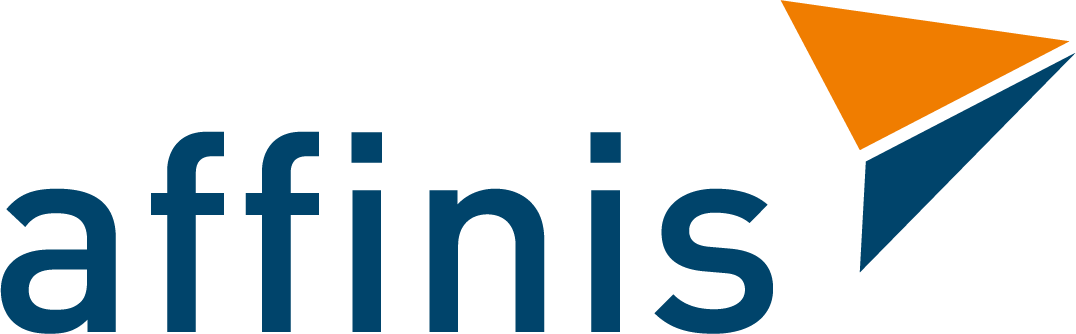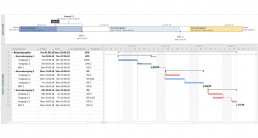- Home
- Fachartikel
- Projekt- und Prozessmanagement
- Effizientes Projektmanagement mit MS Project
Auch wenn gemäß dem aktuellen Trend seit Oktober 2017 gilt „Microsoft Project gets Agile“ und in diesem Kontext zusätzlich auch agile und Kanban-Methodiken in der Projektplanung, -durchführung und -reporting mit geeigneten Ansichten in der aktuellen Office365 online-Version von MS Project abgebildet werden, so werden natürlich auch weiterhin die klassischen „Wasserfall-Projekte“ unterstützt.
Bei diesen werden (große) Projekte in mehrere Phasen unterteilt, die aufeinander aufbauen und in einer vorher festgelegten Reihenfolge abgearbeitet werden. Beispiele für typische Projekt-Phasen sind beispielsweise Konzeption, Design, technische Implementierung, Rollout und Betrieb. Charakteristisch für das klassische Wasserfall-Modell ist die konsequente Durchführung der bereits im Rahmen der Projektinitiierung geplanten Phasen.
Um den größten Vorteil des Wasserfall-Modells, nämlich die hohe Planungssicherheit durch die geordnete Struktur, letztlich auch auf die “Straße zu bringen“, muss zuerst einmal Aufwand investiert werden in die eigentliche Projekt- bzw. Terminplanung. Hier bietet Microsoft MS Project mit der Erfahrung und Weiterentwicklungen aus diversen Produkt-Updates aktuell ein sehr effizientes Setup für Anfänger und Profis im „Scheduling“.
Obwohl die Terminplanung mit MS Project keine „Rocket Science“ ist, tun sich viele Project Manager schwer mit dem Einstieg und werden auch nicht wirklich warm mit dieser Software. Belegt ist dies durch unzählige in der Praxis erlebte Präsentationen mit „Terminkonflikten“, fehlender Struktur und Vorgangsverknüpfungen, schlecht formatierten Gantt-Darstellungen und insgesamt nicht aktuell gehaltenem Status.
Dabei geht es doch so einfach, wenn man der nachfolgenden Anleitung folgt…
In wenigen Schritten zu einem Projektplan mit MS Project
- Legen Sie einen Projektkalender an. Dieser sollte neben den gesetzlichen Feiertagen auch die firmeninternen Brückentage enthalten, um dann idealerweise als Projektkalender für alle Projekte eines Unternehmens genutzt werden zu können. Das macht besonders Sinn im Rahmen von Multiprojekt-management, also wenn mehrere (Teil-)Projekte miteinander verknüpft sind und mit einem gemeinsamen Ressourcenpool gearbeitet wird. Speichern Sie den Kalender als Kopie des Standardkalenders. Dieser Projektkalender ist später auch der Basiskalender für Ihre einzelnen Ressourcenkalender.
- Definieren Sie danach den Projektnamen und den Projektstart über Register Projekt unter Projektinformationen. Mit dieser Angabe zum Projektstart können die Berechnungen in MS Project dann korrekt starten (Berechnung vom Projektanfangstermin).
- Und diese Kernfunktionalität der automatischen Berechnung sollten sie auch nicht durch voreilige Termineinschränkungen in den Spalten Anfang und Ende durch Eintragen von Terminen einschränken. Die Termine in diesen Spalten sind berechnete Termine, die sich aus dem Projektstartdatum, den Vorgängern, deren Dauern und den Verknüpfungen (also den Vorgangs-beziehungen) ergeben sollen.
- Erstellen Sie sich eine Projektstruktur, im PM auch als Projektstrukturplan [PSP] allgemein bekannt. Gliedern Sie Ihr Projekt in Phasen, die Sie mit einem Meilenstein abschließen, der das Phasenergebnis „sprechend“ beschreibt. Daraus leitet sich ab, was detailliert zu tun ist, um das Phasenergebnis zu erreichen. Diese einzelnen Tätigkeiten sind dann Ihre Vorgänge oder Aktivitäten.
- Geben Sie die Phasen, Vorgänge und Meilensteine mit Namen ein und gliedern Sie damit Ihr Projekt. Zusätzlich können Projektinhalte durch Einrücken von einzelnen/mehreren Vorgängen in den Tabellen strukturiert werden.
- Überlegen Sie sich für die Vorgänge die Dauer oder die Arbeit schätzen wollen. Stellen Sie die Vorgangsart ein (Feste Einheiten, Feste Arbeit oder Feste Dauer).
- Blenden Sie sich, falls Sie die Arbeit schätzen, die Spalte Arbeit ein.
- Geben Sie die Schätzwerte für Dauer bzw. Arbeit ein.
- Verknüpfen Sie die Vorgänge mit Anordnungsbeziehungen. Verwenden sie dabei nicht nur die „Standardbeziehung“ Ende-Anfang (EA) sondern arbeiten Sie mit (Teil-)-Parallelisierung der Vorgänge in der Form Anfang-Anfang (AA) oder Ende-Ende (EE) um das Projekt nicht unnötig zu verlängern.
- Blenden Sie den Projektsammelvorgang und die Gliederungsnummern ein (Register Format).
- Legen Sie Ihre Ressourcen (Arbeit, Material, Kosten) in der Ressourcentabelle an.
- Weisen Sie den Vorgängen die Ressourcen zu. Arbeiten Sie dabei bei Vorgängen, die weit in der Zukunft liegen sinnvollerweise mit generischen Ressourcen (z.B. Skills).
- Überprüfen Sie die Ressourcenauslastung und gleichen Sie ggfs. bereits erkennbare Überlastungen ab.
- Strukturieren Sie das Projekt in Phasen, jede Phase endet üblicherweise mit einem Meilenstein. Sammelvorgänge können zu- oder aufgeklappt werden, das erhöht beim Arbeiten später die Übersicht.
- Legen Sie die Vorgangsdauern und Meilensteine (Dauer=0) fest. Nur bei den Vorgängen selbst werden Dauern eingetragen, Meilensteine sind Ereignisse und haben folglich keine Dauer. MS Project errechnet für die Sammelvorgänge und für das Projekt die Dauer automatisch.
- Legen Sie Ihre Risiko-Termin-Puffer je Phase fest und verankern diese im Terminplan, in dem Sie z.B. den Start-Meilenstein der Folge-Phase mit einem Muss anfangen am… Termin einschränken, der um die Pufferzeit gegenüber dem berechneten Termin nach hinten versetzt wird.
- Setzen Sie die Stichtage für Rahmentermine. Schränken Sie diese über die Termineinschränkungen im Eigenschaften-Fenster eines Vorgangs ein (z.B. Nicht früher als…).
- Jetzt steht Ihr Terminplan. Vereinbaren Sie diesen als Grundlage für Ihr Projekt mit dem Projektauftraggeber (Project Owner).
- Erstellen Sie vor dem Projektstart einen Basisplan über das Register Projekt (gesamtes Projekt) damit Sie Soll- und Plan-Werte bekommen. Sie haben bisher nur berechnete Termine, keine geplanten Termine. Um z.B. die Auswirkung eine Terminverschiebung zu visualisieren kann die Ansicht des Gantt-Diagramms entsprechend geändert werden auf Überwachung.
- Aktualisieren Sie regelmäßig (bewährt hat sich in der Praxis mindestens 1 x wöchentlich) Ihren Plan in dem Sie die aktuellen Werte für die Vorgänge aktualisieren, d.h. für Anfang, Dauer, Ende bzw. Fertigstellungsgrad. Die Plan-Werte aus dem „eingefrorenen“ Basisplan werden dagegen nicht mehr geändert.
Summary:
Folgt man dem oben dargestellten Vorgehen, sollte einem funktionsfähigen und praktikablen Projektplan als Basis für ein effizientes Projektmanagement nichts im Wege stehen. Es geht hier also um mehr als nur einen Balkenplan zu malen, auszudrucken, an die Wand zu pinnen und ansonsten nicht weiter zu beachten.
Der Aufbau und die Pflege eines Terminplans in MS Project ist dabei ein zu planender Aufwand
a) zum Projektstart (einmaliger Aufbau) und
b) in der Projektverfolgung (permanente Pflege),
der leider „gefühlt“ exponentiell steigt mit dem Grad der Detaillierung. Bewährt hat sich übrigens (für alle, die halbwegs fit ist in der Handhabung des Tools sind) das direkte Arbeiten in der Software in Besprechungen zur Visualisierung des aktuellen Planungsstandes und zur Aktualisierung des Plans, was eine Menge nachträglicher Dokumentation spart.
Aber nur ein ausreichend detailliert und aktuell gehaltener Plan ist ein geeigneter Plan, der Ihnen als Project Manager als „Werkzeug“ die Möglichkeit gibt, ein Projekt hinsichtlich Projektressourcen, -terminen und -kosten effizient zu steuern.
Nur wenn Sie Abweichungen zwischen „Plan“ und „Ist“ erkennen (d.h. welche Aktivitäten sind noch (gar nicht) in Bearbeitung obwohl sie eigentlich schon fertig sein sollten) und entsprechend transparent machen, können sie über sinnvolle Steuerungsmaßnahmen wie z.B. Mehrarbeit, Einsatz weiterer Ressourcen (intern oder extern) oder auch notwendige Eskalationen frühzeitig entscheiden.
Und deshab gilt:
Ein (Projekt-)Ziel ohne (Projekt-)Plan ist nur ein Wunsch…
Team affinis
"In einer disruptiven und komplexen Welt unterstützen wir unsere Kunden dabei, genau die Entscheidungen zu treffen, die sie nach vorne bringen. Dafür bieten wir Lösungen aus einer Hand und vertrauensvolle Kundenbeziehungen."
Klicken Sie HIER für mehr Informationen über affinis und folgen Sie uns auf Social Media um nichts zu verpassen:
Noch mehr spannende Beiträge
Azure DevOps – Möglichkeiten für das agile Projektmanagement
In diesem Blogbeitrag erhalten Sie grundlegende Informationen zu den Funktionalitäten, Services und…
Der Kommunikationsplan im Change
Stolzenberg und Heberle definieren den Kommunikationsplan als Dokument in welchem die geplanten…
Die Kommunikation im Change
Eine erfolgreiche Kommunikation ist in allen Phasen eines Change-Projektes zentraler Bestandteil…